
Mac の「メール」でメールを読む
メールの差出人が一目で分かるようにしたり、メールやスレッドの内容を読んで返信したり、表示対象のメールおよびその表示方法を変更したり、メールを読みやすくしたりできます。
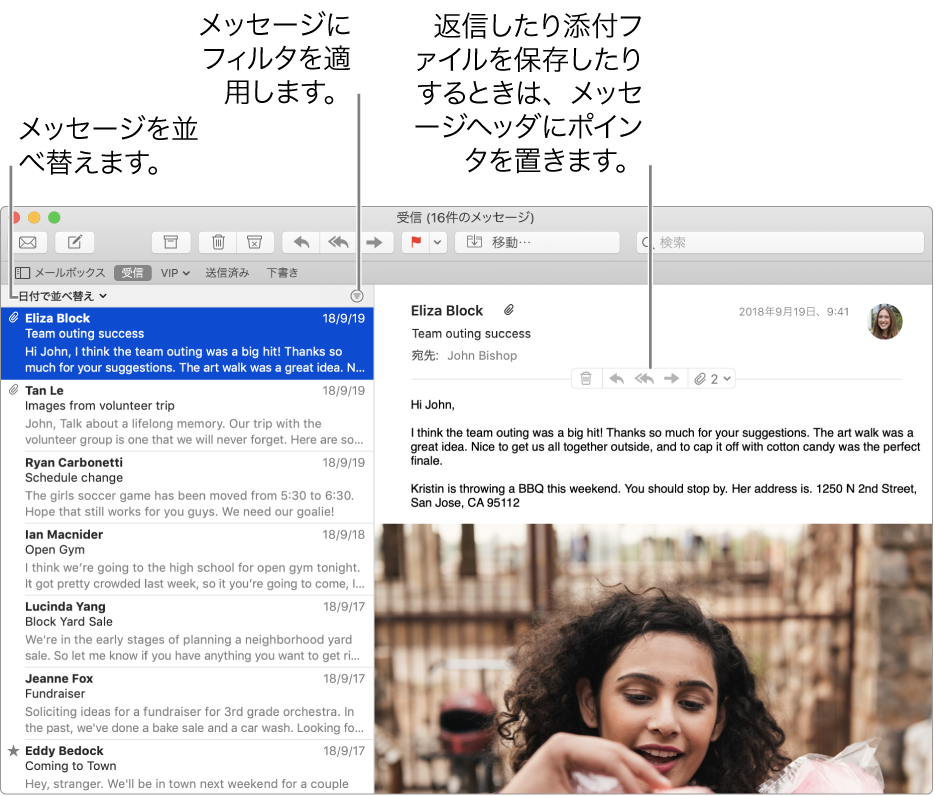
Siri に頼む。すぐにはメッセージを読んだり返信したりできないが、後から対応したい場合は、Siri にリマインドさせることができます。メッセージを選択して以下のように話しかけます:「これを 1 時間後にリマインドして。」Siri の詳しい情報
メールを読む/返信する
Mac の「メール」アプリケーション ![]() で、必要に応じて以下の操作を行います:
で、必要に応じて以下の操作を行います:
メッセージに返信する/メッセージを転送する/メッセージにそのほかのアクションを行う:ポインタをメッセージヘッダに移動してから、表示されるボタンのいずれかをクリックします。メールに返信する/メールを転送する/メールをリダイレクトするを参照してください。
イベントまたは連絡先を受け付ける:イベントまたは連絡先の候補の右にある「追加」をクリックします。
独自のウインドウでメッセージを開く:メッセージリストでメッセージをダブルクリックします。「Dock」のシステム環境設定で、書類を常にタブで開くようにオプションを設定している場合は、メッセージがタブで開かれることがあります。
「メール」をフルスクリーンで使用すると、メッセージとメッセージリストが並んで表示されます(またはメッセージを画面の下部から上にスライドさせることもできます)。
メッセージを別のメールボックスに移動する:メッセージを選択し、「メール」のツールバーにある「移動」ボタン
 をクリックして、メールボックスを選択します。メールを移動する/コピーするを参照してください。
をクリックして、メールボックスを選択します。メールを移動する/コピーするを参照してください。
メールでパスを受信したら、Wallet にパスを追加することができます。
表示対象のメールを変更する
Mac の「メール」アプリケーション ![]() で、必要に応じて以下の操作を行います:
で、必要に応じて以下の操作を行います:
メッセージにフィルタを適用:フィルタを選択または
 選択解除するには、メッセージリストの上のフィルタボタン をクリックします。
選択解除するには、メッセージリストの上のフィルタボタン をクリックします。1 つのメールボックスのメッセージを表示する:お気に入りバーまたは「メール」サイドバーで、メールボックスをクリックします。
複数のメールボックスのメッセージを表示する:「メール」サイドバーで、メールボックスを複数選択します。
特定のメールアカウントのメッセージを表示する:サイドバーでメールボックス(「受信」トレイなど)の横にある開閉用三角ボタンをクリックして、アカウント(iCloud アカウントなど)を選択します。
アカウントの「メールボックスの特性」パネルで「ゴミ箱メールボックス」を「なし」に設定した場合、削除したメッセージはそのまま残りますが、非表示になっているか淡色表示されます。その表示/非表示を切り替えるには、「表示」>「削除したメッセージを表示」または「表示」>「削除したメッセージを非表示」と選択します。
メールの表示方法を変更する
Mac の「メール」アプリケーション ![]() で、必要に応じて以下の操作を行います:
で、必要に応じて以下の操作を行います:
メッセージを並べ替える:メッセージリストの上部にある「表示順序」をクリックしてから、属性(「差出人」など)と表示順序を選択します。クラシックレイアウトの場合は列ヘッダをクリックします。
詳細情報を表示する:「表示」>「メッセージの属性」と選択して、「サイズ」や「メールボックス」などの表示したい詳細情報を選択します。
メッセージリストのサイズを変更する:メッセージリストとメッセージを区切るバーを左または右にドラッグします。
メッセージリストを上に、メッセージを下に表示する:「メール」>「環境設定」と選択し、「表示」をクリックしてから、「クラシックレイアウトを使用」を選択します。
メッセージを暗い背景で表示する(Mac でダークモードを使用している場合):「メール」>「環境設定」と選択し、「表示」をクリックしてから、「メッセージの背景を暗くする」を選択します。
メッセージを読んだり書いたりしているときに明るい背景に切り替えることができます。「表示」>「メッセージ」>「明るい背景で表示」と選択します。メッセージを暗い背景に戻したい場合は、「表示」>「メッセージ」>「暗い背景で表示」と選択します。
メールを見やすくする
Mac の「メール」アプリケーション ![]() で、必要に応じて以下の操作を行います:
で、必要に応じて以下の操作を行います:
Command +プラス記号(+)を押して、見やすくなるまでテキストを大きくします。テキストを小さくするには、Command +ハイフン(-)を押します。
「メール」ツールバーをカスタマイズして、テキストのサイズをすばやく変更するためのボタンを追加します。
メッセージを読んだり書いたりするときに使うフォントを変更します。
ヒント:グループ化されたメールを一緒に表示したくない場合は、スレッドをオフにします。「表示」>「スレッドにまとめる」と選択します。コマンドの横にチェックマークが表示されていない場合、スレッドは無効になっています。メールスレッドを表示するを参照してください。
「メール」環境設定の「一般」パネルでは、メッセージが取得される頻度を変更できます。